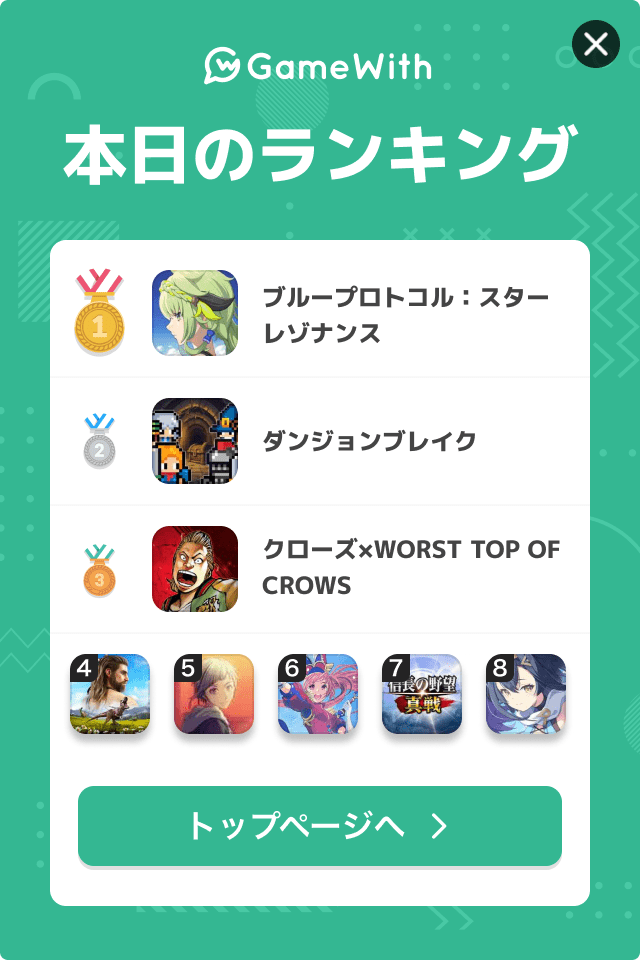PS5コントローラーが勝手に動く・スティックが上を向く場合の対処法を紹介!対処法だけでは直らなかったときの修理方法や注意点についても紹介しているので、PS5のコントローラー周りで困った際の参考にしてみてください。
PS5コントローラーが勝手に動くときの対処法と、修理方法も合わせて紹介!
PS5でゲームをプレイしていると、コントローラーで何も入力していないのに勝手にキャラクターが歩き出してしまうというような事象が起きてしまったことはないだろうか。
これは通称「ドリフト」と呼ばれている現象だ。
主にコントローラーの不具合によって発生してしまうドリフト現象だが、この記事ではその対処方法を3つ紹介していくので参考にしてみてほしい。
また、それらの対処法を試しても改善しなかった場合の修理方法も紹介していく。
目次
NEW!
PS5が価格改定!買い替えるなら今!
| 対象製品(一部) | 税込価格 |
|---|---|
| PlayStation®5 | ¥79,980 |
| PlayStation®5 デジタル・エディション | ¥72,980 |
| PlayStation®5 DualSense® ワイヤレスコントローラー ダブルパック | ¥89,980 |
| PlayStation®5 デジタル・エディション DualSense® ダブルパック | ¥82,980 |
| DualSense® ワイヤレスコントローラー | ¥11,480 |
| DualSense® ワイヤレスコントローラー ミッドナイト ブラック | ¥11,480 |
| DualSense® ワイヤレスコントローラー コズミック レッド | ¥11,480 |
| DualSense® ワイヤレスコントローラー ノヴァ ピンク | ¥11,480 |
| DualSense® ワイヤレスコントローラー ギャラクティック パープル | ¥11,480 |
| DualSense® ワイヤレスコントローラー スターライト ブルー | ¥11,480 |
| DualSense® ワイヤレスコントローラー グレー カモフラージュ | ¥11,480 |
| DualSense® ワイヤレスコントローラー ヴォルカニック レッド | ¥11,980 |
| DualSense® ワイヤレスコントローラー スターリング シルバー | ¥11,980 |
| DualSense® ワイヤレスコントローラー コバルト ブルー | ¥11,980 |
| ワイヤレスコントローラー(DUALSHOCK 4) ジェット・ブラック | ¥7,980 |
PS5の本体および関連周辺機器の価格改定が発表。上記の表は価格改定の一部で、コントローラーやヘッドセットなども値上げすることが決まっている。価格の改定は2024年9月2日(月)と発表されているため、現時点で買う予定がある人は早めに購入を決断しよう。

①リセットボタンを押して再接続
(画像引用:PlayStation公式 コントローラーサポート)

まず一つめの対処法はPS5のコントローラーのリセットボタンを押すことだ。
PS5のコントローラーには、不具合が起きた場合に備えてリセットボタンが搭載されている。
リセットボタンは、コントローラー背面、SONYのロゴの右あたりに配置されており、くぼんだ小さめの穴の中にある。
PS5本体の電源をオフにした後、爪楊枝などの細いものでボタンを3~5秒ほど長押ししよう。その後、USBケーブルでPS5本体とコントローラーを接続し、PSボタンを押せばリセット完了だ。
②アナログスティックの隙間を掃除する

コントローラーの不具合以外でも、アナログスティック部分に汚れやゴミが溜まってしまうとドリフト現象が発生してしまう場合がある。
そういった場合は、アナログスティックの根本部分を掃除しよう。
アナログスティックを回しながら布で拭き取ったり、エアーダスターを吹きかけたりすると良い。
一通り掃除が終わったらPS5を起動して、操作に違和感がないか確認しよう。
また、分解までしてしまうとメーカーの保証が受けられなくなってしまう可能性があるので、分解や組み立てに関する知識が無いのなら推奨しない。
③システムアップデートがされているかどうか確認

最後に紹介する方法は、PS5のシステムアップデートをする方法だ。
SONYはPS5の機能向上や不具合の修正などで、不定期にシステムアップデートを配信することがある。そのアップデートにはコントローラーに関する内容が含まれていることもあり、それによってドリフト現象が改善されることもある。
自動でアップデートする設定をしていない場合は、ドリフト現象が起きているコントローラーを接続したまま、PS5のホーム画面の設定メニューから、
【システム】>【システムソフトウェア】>【システムソフトウェアアップデートと設定】>【システムソフトウェアをアップデート】
の順に選択し、手動でアップデートをかけてみると良いだろう。
対処法を試しても直らない場合は?修理の申し込み方法

もしこれまで紹介した方法で改善しなかった場合、公式のサポートに修理を申し込もう。
PlayStationサポートのページからオンラインで申し込むことができる。
また、購入から1年以内の保証期間内であれば無償で修理を受け付けてもらうこともできる。
ただしコントローラーに改造を行っていたり、損傷が著しい場合は断られる可能性もあるので注意しておこう。購入時のレシートや領収書なども必要になる。
なお、申し込むと約2週間ほどで交換してもらえるようだ。
(※地域や時期によって差があります)
ドリフトの予防対策方法

ドリフト現象の原因はPS5のコントローラーの不具合によって引き起こされるため、日頃の取り扱い方や保管方法が悪いとより発生し易いこととなる。
以下の取り扱い方に気をつけて、ドリフトが起こらないように対策しよう。
優しく丁寧に扱う
ドリフトが起こる以前の話にはなるが、「プレイがうまく行かない」、「敵が倒せない」などでイライラして、コントローラーを投げたりしなように。破損などでそもそもコントローラーが動かなくなってしまう恐れもある。
また、力んでしまい、ボタンやスティックを必要以上の力で押さないように気をつけよう。
保管場所や保管方法に気をつける
PS5のコントローラーは高性能なだけに、精密機械なのでとても繊細だ。
特に水気、湿気の多い場所や熱がこもる場所などに長時間置かないようにしよう。
また、ホコリや細かなゴミなどがコントローラーの隙間から入る可能性もあるので、保管場所の掃除も忘れずに行おう。
月1回などでお手入れ
使用する頻度にもよるが、月に1回を目安にお手入れをしてあげよう。乾いた布やエアダスターなどを使って、スティック周辺の溜まり始めたホコリやゴミ(特に手の垢など)を除去するのが大事。
長時間プレイしていれば、手汗でコントローラーの表面に垢がついたりするので、コントローラー全体を拭くことも重要だ。

 ▶︎PS5ソフトおすすめ
▶︎PS5ソフトおすすめ ▶︎便利なサブスクサービス
▶︎便利なサブスクサービス